Hai installato Google Chrome sul tuo iPad, ma le estensioni di Chrome non vengono visualizzate? Hai un disperato bisogno di estensioni per Chrome su iPad? Trova la risposta e le opzioni migliori di seguito.
Estensioni Google Chrome dal Chrome Web Store aiutano a estendere le funzionalità del browser web. La maggior parte degli sviluppatori di software sviluppa anche un'estensione di Chrome per integrare le funzionalità dell'app in Chrome.
La funzione è prontamente disponibile su dispositivi informatici di grandi dimensioni come Mac, PC Windows, Chromebook e Linux.
Dal momento che ti sei abituato a utilizzare le estensioni di Chrome sui dispositivi di cui sopra, ti aspetti che queste app funzionino sui browser Google Chrome per dispositivi iPhone, iPad o Android.
Estensioni per Chrome su iPad
A partire da ora, Apple iPad non ti consente di installare le app del Chrome Web Store su Google Chrome per iPad. È vero anche per il browser Google Chrome su iPhone.
Allo stesso modo, non puoi nemmeno installare tali estensioni su nessun dispositivo Android.
Secondo Google, le app di Chrome Webstore sono solo per la versione desktop dell'applicazione Google Chrome. Su un desktop come Mac o PC Windows, Google Chrome viene eseguito sul motore del browser Blink, una parte del progetto principale Chromium per i browser web.
La versione desktop può creare un ecosistema sicuro per consentirti di eseguire codici di terze parti senza violare le politiche e le normative di sicurezza imposte dai sistemi operativi dei dispositivi come Windows, Mac, e Linux.
Al contrario, il browser web Chrome per iPad o iPhone è stato programmato e compilato su Xcode, l'ambiente di sviluppo integrato (IDE) di Apple. Apple non consente a Google o ad altri sviluppatori di app iOS e iPadsOS di eseguire codici non divulgati nelle loro app.
In poche parole, le app per iPad e iPhone possono eseguire i propri codici che lo sviluppatore rivela ad Apple. Tuttavia, le app dell'App Store, una volta installate sul tuo iPad/iPhone, non possono diventare un motore di app per eseguire altre app di terze parti.
Pertanto, Google Chrome non può installare o eseguire estensioni su dispositivi iPad e iPhone.
Perché Apple non consente le estensioni per Chrome su iPad?
In primo luogo, Apple non consente le estensioni di Google Chrome su iPad a causa del suo modello di entrate. Non sarà in grado di raccogliere entrate dalle app che installi su marketplace di terze parti aggirando l'App Store di Apple.
Altri motivi degni di nota sono:
- Apple prende sul serio la sicurezza dei dispositivi e la privacy dei dati dei clienti. Pertanto, non consente l'esecuzione di codici sconosciuti sul tuo iPhone o iPad utilizzando app come Google Chrome.
- Consentire l'installazione di app sul Chrome Web Store offrirà agli sviluppatori di app di terze parti un'opzione per ignorare lo sviluppo di app di alta qualità e le norme di verifica della qualità di Apple.
- Apple non sarà in grado di fungere da guardiano per tenere lontani malware, virus e trojan dal tuo tablet o smartphone. Ecco perché ora affronti virtualmente virus su ecosistemi Apple come iOS, iPadOS e Mac.
Estensioni per Chrome su iPad: alternative
Usa le estensioni di Safari
Come Chrome, anche il browser web Safari su iPad offre la possibilità di migliorare le sue capacità installando estensioni sicure dall'App Store. Ecco come puoi utilizzare le estensioni sul browser Safari:
- Apri l'iPad Impostazioni app.
- Nel pannello di sinistra, scorri fino a visualizzare Safari. Rubinetto Safari.
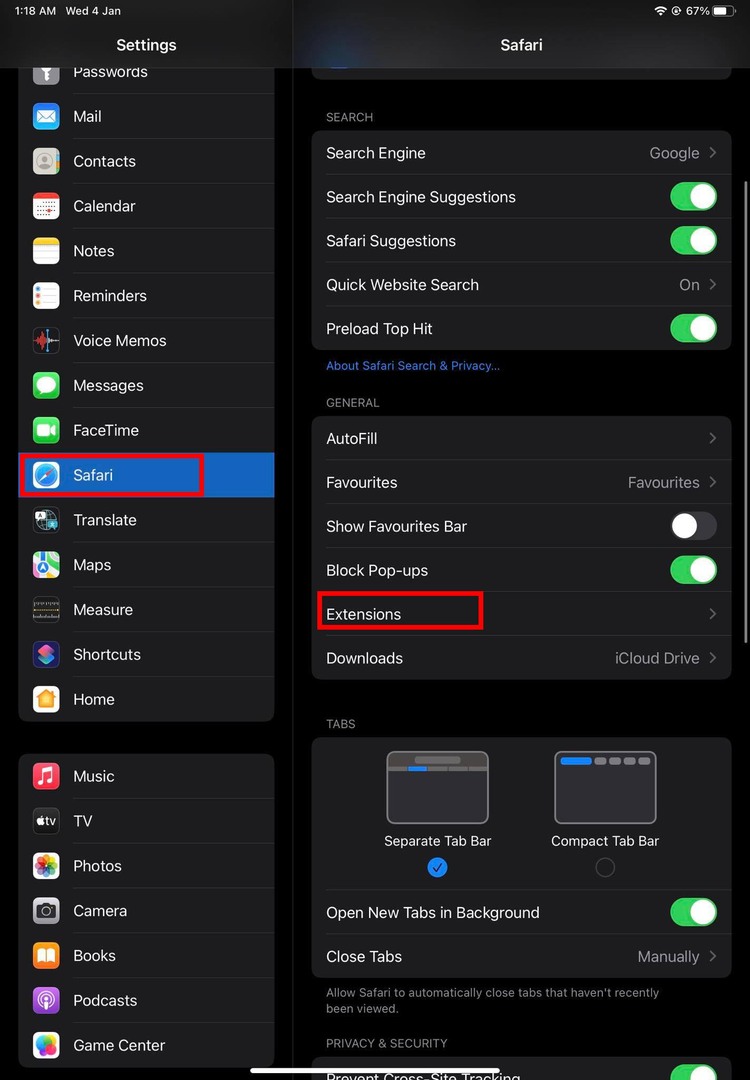
- Ora seleziona Estensioni sul pannello di destra.
- IL Estensioni schermo mostra tutti disponibili Estensioni Safari.
- Potrebbe essere vuoto se non hai ancora utilizzato la funzione.
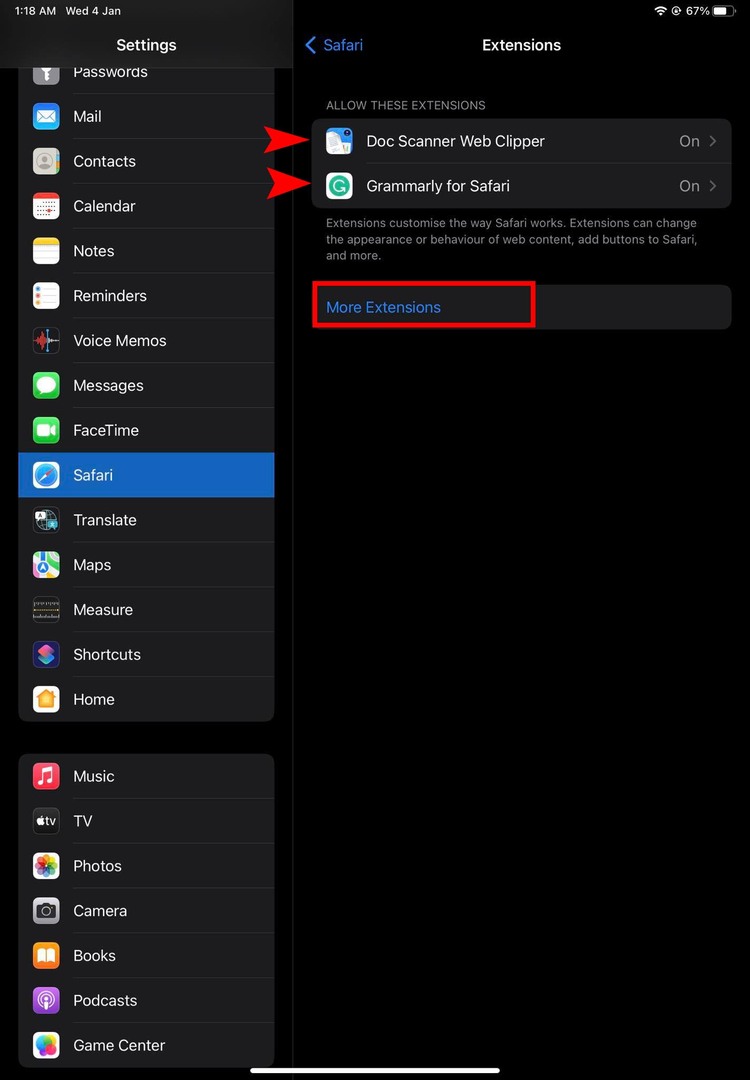
- Rubinetto Più estensioni per installare estensioni su Safari.
- Sul Estensioni Safari schermo, puoi scorrere l'elenco delle app verso sinistra o verso destra per scoprire altre estensioni. In alternativa, puoi anche scorrere verso il basso.
- Dopo aver installato un'estensione, vai su iPad Schermo di casa.
- Apri il Safari navigatore.
- Clicca il Gestisci estensione icona sul lato destro del Ricerca Safari campo.
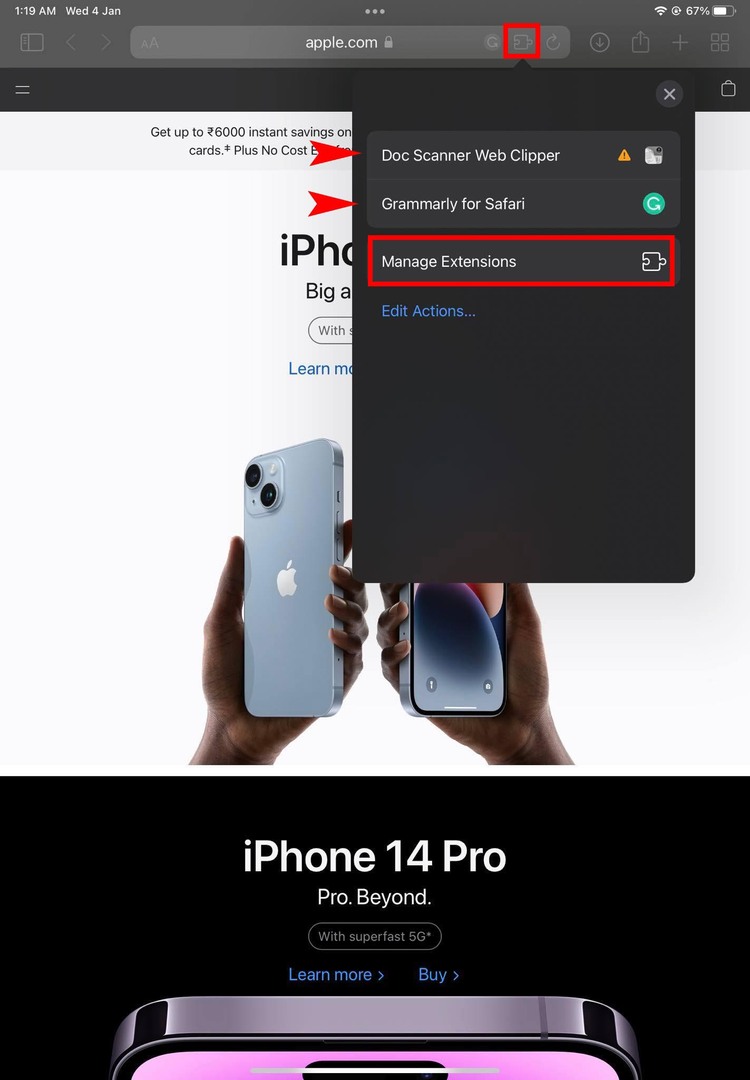
- Selezionare Gestisci le estensioni.
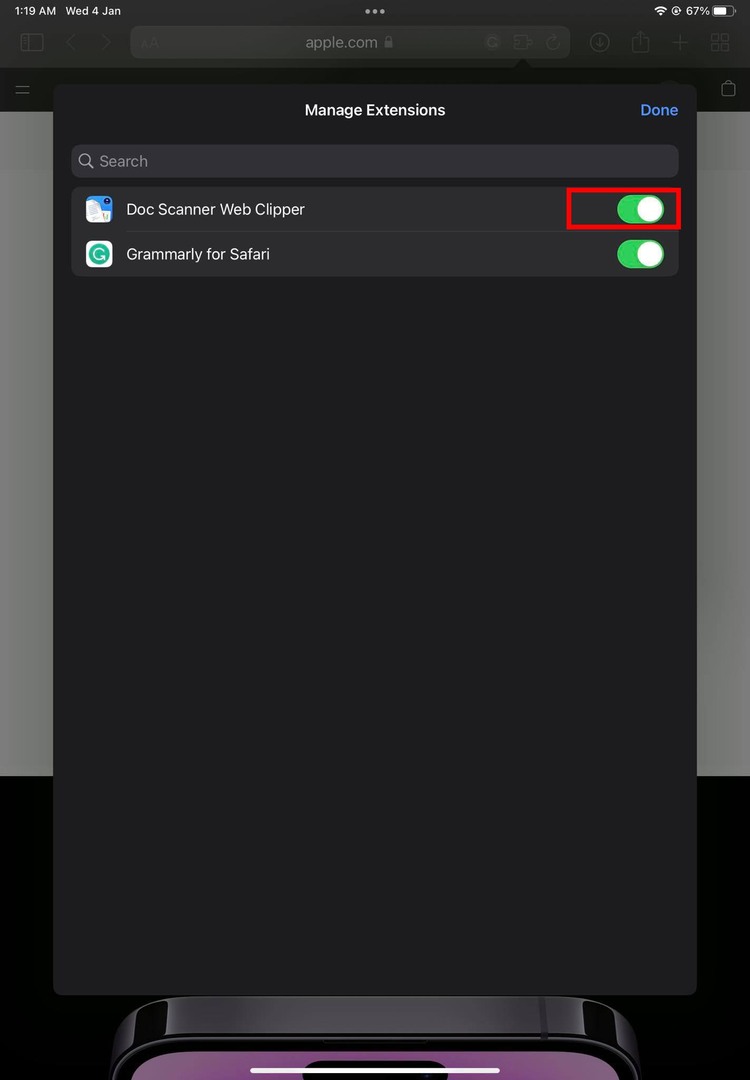
- Attiva l'estensione che desideri utilizzare su Safari.
- Ora tocca l'estensione attivata appena sopra il Gestisci le estensioni opzione per usarlo.
Questo è tutto! Cerca il tipo di estensione di cui hai bisogno, installalo su Safari e inizia a fare il tuo lavoro. Puoi anche provare i passaggi precedenti su Safari per iPhone.
Prova il metodo manuale su Chrome
Alcune estensioni di Safari potrebbero funzionare sul tuo browser Chrome per iPad. Puoi testare tutte le app Safari se funzionano o meno su Chrome seguendo questi semplici passaggi:
- Aprire Cromo sull'iPad.
- Vai a Google. com o qualsiasi altro sito web.
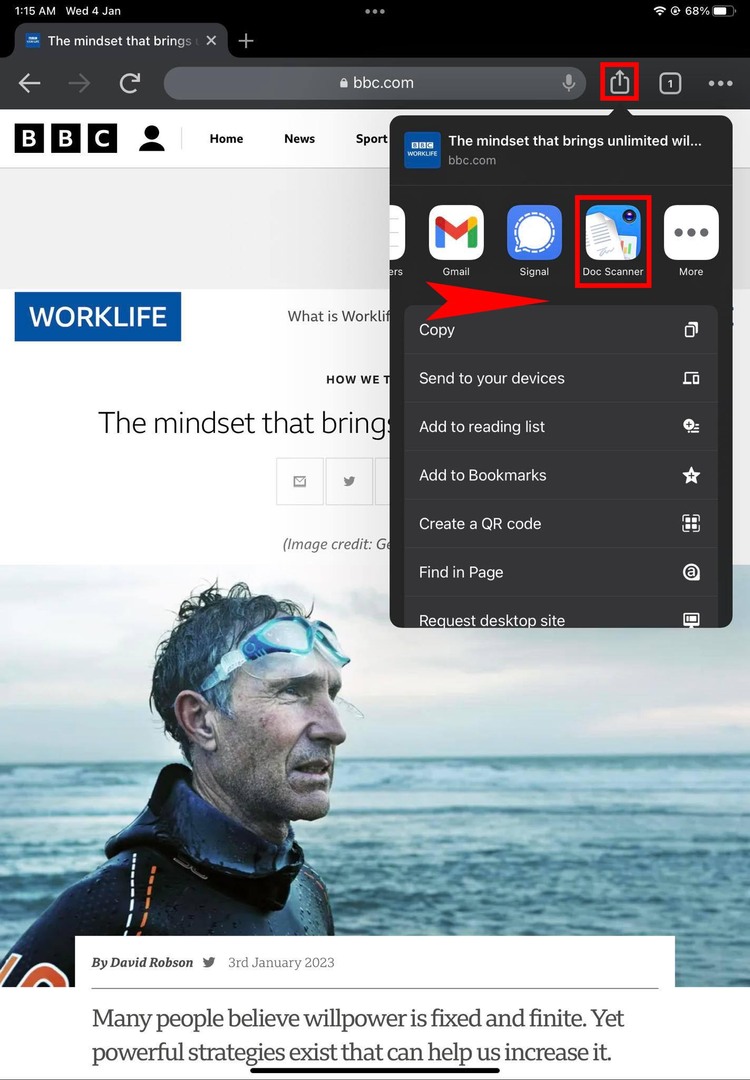
- Ora tocca il Condividere icona appena a destra del microfono icona su Chrome.
- Scorri le app verso sinistra.
- Otterrai molte app nell'elenco. Se ne vedi qualcuno Estensione Safari in questo elenco, toccalo.
- Se l'estensione è compatibile, verrà eseguita su Chrome proprio come le estensioni per Chrome su iPad.
Questo metodo ha una percentuale di successo molto inferiore e potrebbe non funzionare ad eccezione di un elenco molto limitato di estensioni di Safari. Se una qualsiasi delle tue estensioni di Safari funziona in questo modo, non dimenticare di lasciare una nota nella casella dei commenti di questo articolo.
Usa Chrome Remote Desktop
Se hai urgente bisogno di utilizzare un'estensione di Chrome, puoi provare questo metodo. Tuttavia, il PC su cui hai già l'estensione Chrome deve essere online e precedentemente configurato per il funzionamento remoto tramite Desktop remoto di Chrome.
Prova i passaggi indicati di seguito sul tuo iPad:
- Scarica e installa l'app Chrome Remote Desktop da App Store.
- Apri l'app e tocca Registrazione.
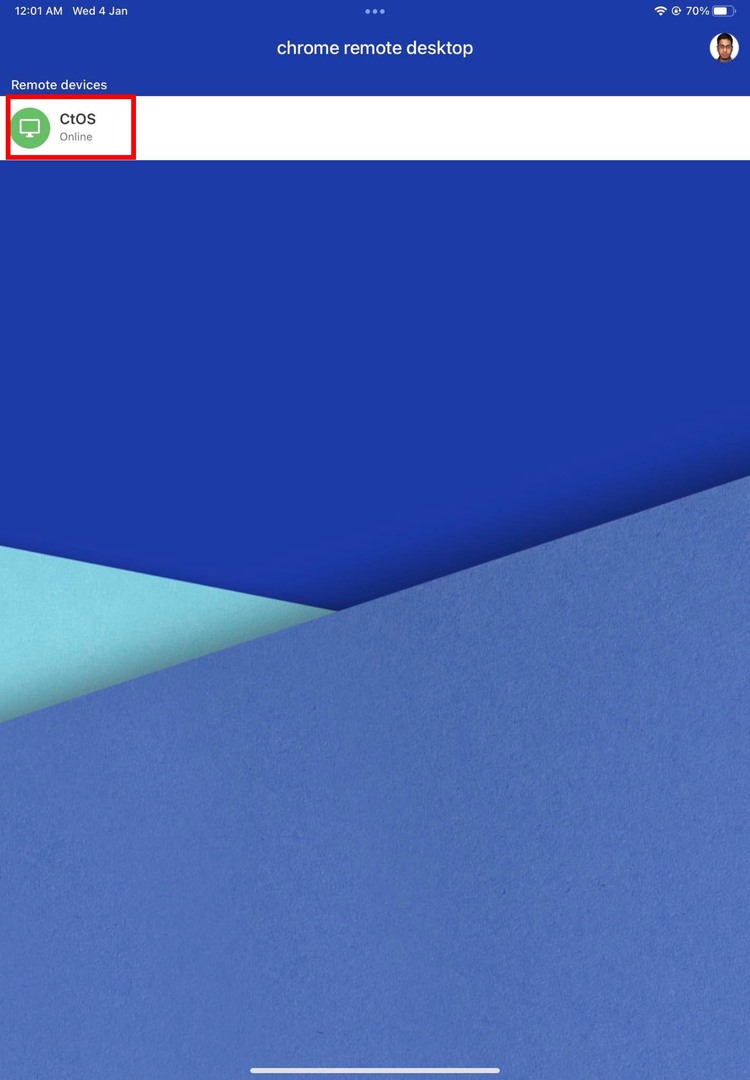
- Accedi utilizzando l'email da cui hai installato l'app Chrome Remote Desktop nel browser Chrome sul PC.
- La schermata iniziale di Chrome Remote Desktop su iPad mostrerà il tuo PC come dispositivo online per il supporto remoto.
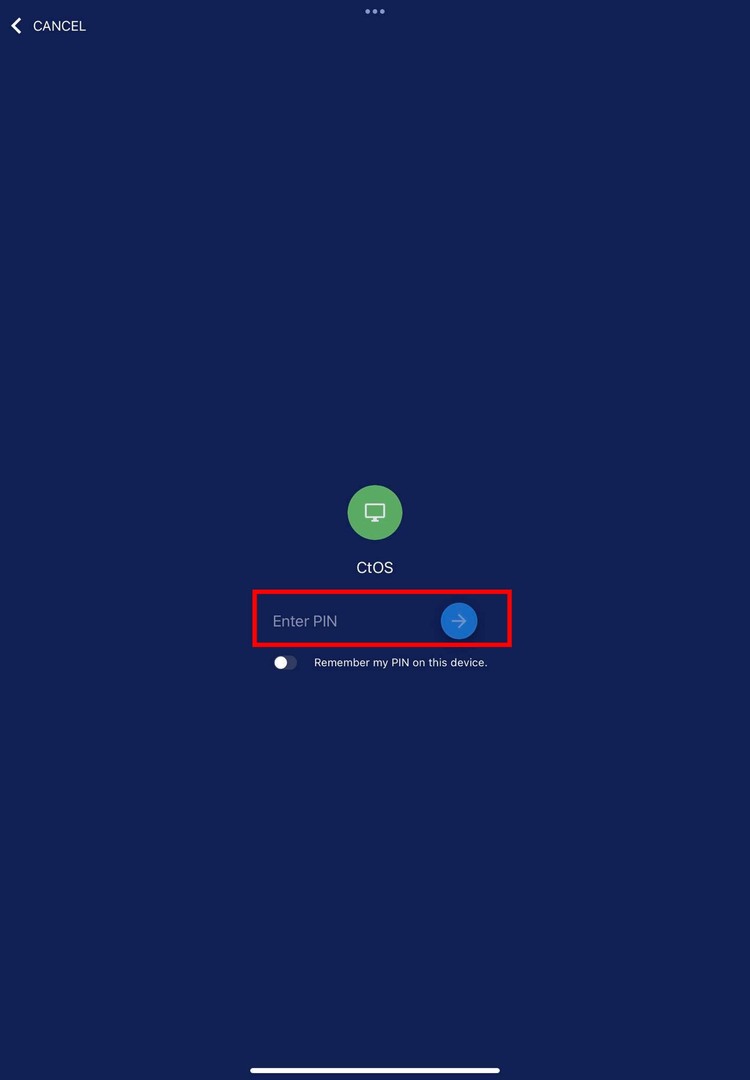
- Selezionare il dispositivo e quindi autenticare la connessione remota tramite un PIN preconfigurato.
- Ora puoi utilizzare il PC da remoto utilizzando il tuo iPad.
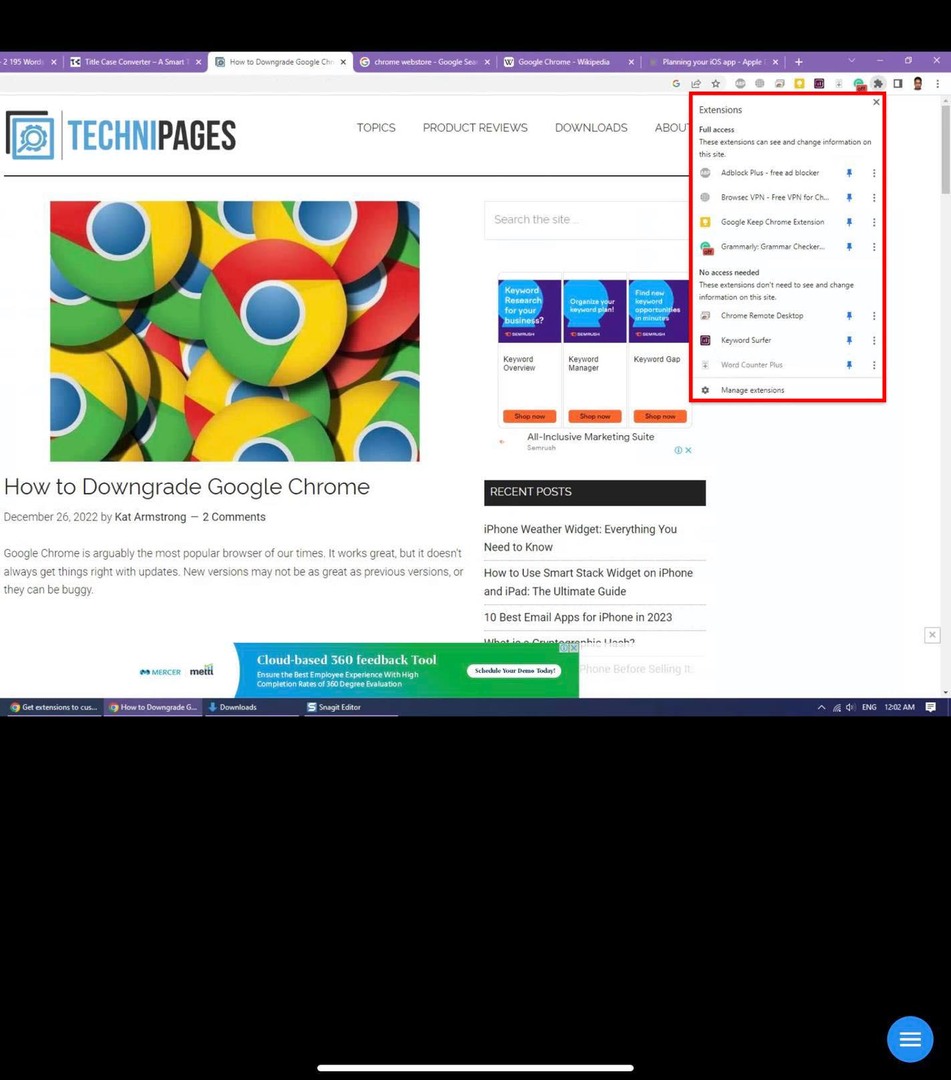
- Apri Chrome sul PC e utilizza le estensioni di cui hai urgente bisogno.
Estensioni per Chrome su iPad: parole finali
Ora sai che il tuo iPad o iPhone non consente l'installazione di app del Chrome Web Store sul browser Chrome. Puoi passare a Safari per un'esperienza migliore.
In alternativa, puoi utilizzare il metodo desktop remoto per utilizzare le estensioni di Chrome tramite un'app Chrome desktop su PC o Mac.
Non dimenticare di commentare di seguito se conosci qualche hack per l'utilizzo delle estensioni per Chrome su iPad o iPhone.
Successivamente, impara a utilizzare la modalità di risparmio della batteria in Chrome.